در این جلسه در خدمت شما عزیزان هستیم با پیاده سازی و راه اندازی CME همراهمان باشید.
در تصویر زیر سناریو راه اندازی CME طراحی شده است.
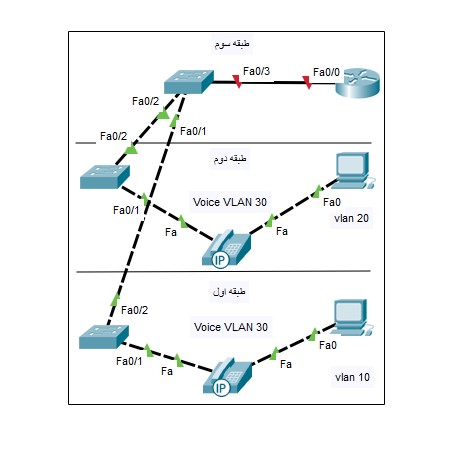
مطابق با سناریو بالا در طبقه اول ودوم یک عدد تلفن و یک عدد کلاینت قرار گرفته است.
سناریو
- هر دستگاه در Vlan خود قرار گیرد.
- توسط DHCP به تمامی کلاینت ها ip اختصاص دهیم.
- کلاینت ها پینگ یکدیگر را داشته باشند.
- بعد از ساخته شدن فایل CME تلفن ها رجیستر شوند.
- و در نهایت تماس برقرار شود.
در ابتدا لازم است روی سوییچ ها قرار بگیریم و Vlan ها ی مورد نظر را بسازیم.
دستورات زیر را رو هر سه سوییچ در سه طبقه وارد کنید.
Switch > enable
Switch # configure terminal
Switch(config-vlan)# vlan 10
Switch(config-vlan)# name pc-f1
Switch(config-vlan)# vlan 20
Switch(config-vlan)# name pc-f2
Switch(config-vlan)# vlan 30
Switch(config-vlan)# name voice
سوییچ طبقه ۱
Switch (config) # interface fastethernet 0/1
switch (config-if)# switchport mode access
switch (config-if)# switchport access vlan 10
switch (config-if)# switchport voice vlan 30
switch (config-if)# interface fastethernet 0/2
switch (config-if)# switchport mode trunk
سوییچ طبقه ۲
Switch (config) # interface fastethernet 0/1
switch (config-if)# switchport mode access
switch (config-if)# switchport access vlan 20
switch (config-if)# switchport voice vlan 30
switch (config-if)# interface fastethernet 0/2
switch (config-if)# switchport mode trunk
سوییچ طبقه ۳
Switch (config) # interface fastethernet 0/3
switch (config-if)# switchport mode trunk
لازم است inter Valn Routing را روی روتر فعال نماییم.
توسط این قابلیت بین Vlan ها ارتباط برقرار می شود.
Router> enable
Router# configure
Router (config) # interface fastEthernet 0/0
Router (config-if) # no shutdown
Router (config-if) # exit
Router (config) # int fastEthernet 0/0.10
Router (config-subif) # encapsulation dot1Q 10
Router (config-subif) # ip address 192.168.10.1 255.255.255.0
Router (config-subif) # int fastEthernet 0/0.20
Router (config-subif) # encapsulation dot1Q 20
Router (config-subif) # ip address 192.168.20.1 255.255.255.0
Router (config-subif) # int fastEthernet 0/0.30
Router (config-subif) # encapsulation dot1Q 30
Router (config-subif) # ip address 192.168.30.1 255.255.255.0
حال لازم است روی روتر قرار بگیرید و DHCP را اجرا کنید.
برای تلفن ها TFTP با Option 150 را معرفی نموده ایم.
Router (config) # ip dhcp pool f1-data
Router (dhcp-config) # network 192.168.10.0 255.255.255.0
Router (dhcp-config) # default-router 192.168.10.1
Router (config) # ip dhcp pool f2-data
Router (dhcp-config) # network 192.168.20.0 255.255.255.0
Router (dhcp-config) # default-router 192.168.20.1
Router (config) # ip dhcp pool voice
Router (dhcp-config) # network 192.168.30.0 255.255.255.0
Router (dhcp-config) # default-router 192.168.30.1
Router (dhcp-config) # option 150 ip 192.168.30.1
در نهایت لازم است با دستور Ping از ارتباط بین کلاینت ها مطلع شویم.
حال لازم است CME را راه اندازی نماییم.
تعریف
Ephone-dn: یک داخلی که برای تلفن ها تعریف می کنیم و یک شماره داخلی برای آن نیز انتخاب می کنیم. در دو حالتتSingle (یک تماس را پردازش می کند ) یا Dual (پشتیبانی سرویس پشت خط و کنفرانس) ارائه می شود.
Ephone: منظور تلفنی که به صورت فیزیکی استفاده می شود.
در این سناریو از روتر 2811 استفاده شده است. جهت راه اندازی و رجیستر شدن تلفن کامند ها زیر را روی روتر می زنیم.
وارد تلفن سرویس شده آی پی و پورت مرکز تلفن را مشخص می کنیم ماکزیموم تلفت و تعداد خط را مشخص می نماییم سپس تعداد داخلی و داخلی های پیش فرض را مشخص می نماییم و در نهایتا تلفن به صورت خودکار شناسایی می شود و در خواست فایل کانفیگ در سرور ارسال می شود.
Router (config) # telephony-service
Router (config-telephony) # ip source-address 192.168.30.1 port 2000
Router (config-telephony) # max-ephones 10
Router (config-telephony) # max-dn 10
Router (config-telephony) # auto assign 1 to 10
Router (config-telephony) # auto-reg-ephone
Router (config-telephony) # create cnf-files
در آخر برای هر یک از Ephone-dn یک داخلی نصب می کنیم.
Router (config) # ephone-dn 1
Router (config-ephone-dn) # number 1000
Router (config-ephone-dn) # ephone-dn 2
Router (config-ephone-dn) # number 2000
اکنون با گرفتن شماره داخلی تلفن دیگر، ارتباط برقرار می شود.
در صورت هرگونه مشاوره فنی در خصوص کانفیگ و راه اندازی اولیه تجهیزات میکروتیک و سیسکو می توانید با کارشناسان ما در واحد پاسخگویی در ارتباط باشید.




